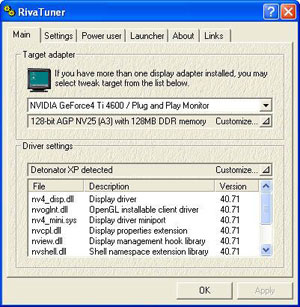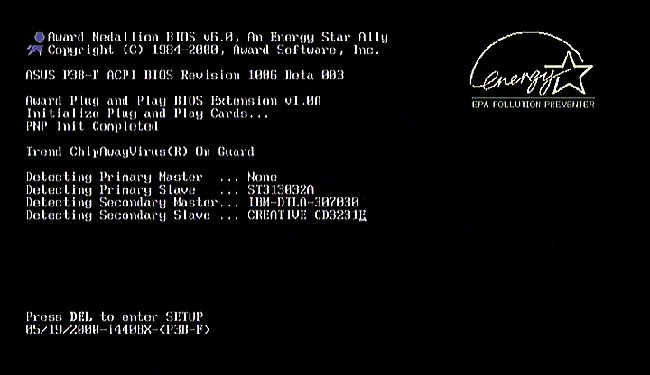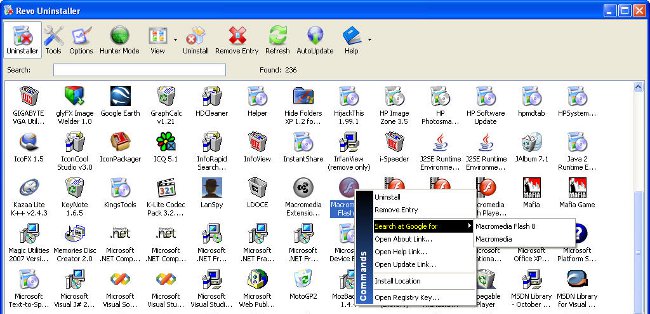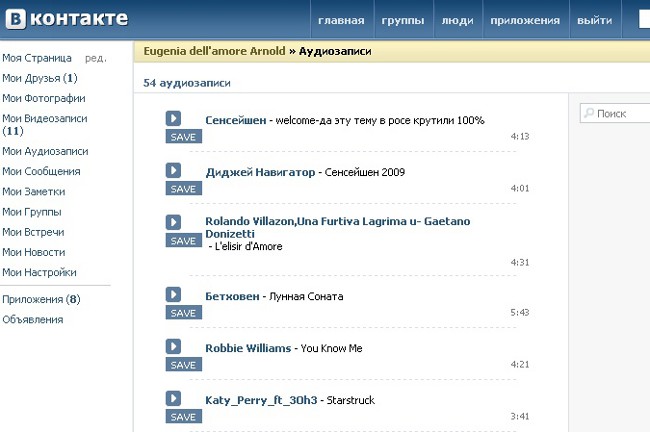Welche Computertemperatur ist normal und wie wird sie bestimmt?

Die Temperatur der Computerkomponenten istein wichtiger Indikator, auf den Sie regelmäßig achten müssen. Bei längerer Überhitzung einzelner Komponenten. Die PC-Leistung kann erheblich reduziert werden.
In den am meisten vernachlässigten Fällen ständige Überhitzungkann zu Störungen sowohl einzelner Geräte als auch des Computers insgesamt führen. Um dies zu verhindern, ist es notwendig, eine regelmäßige Diagnose der Ausrüstung, ihrer Reinigung sowie anderer vorbeugender Maßnahmen durchzuführen, auf die wir weiter unten eingehen werden.
Wie ermittelt man, ob der Computer überhitzt
Für den Fall, dass Sie einen Laptop benutzen,es ist leicht genug festzustellen, dass seine einzelnen Komponenten überhitzen. Um dies zu tun, müssen Sie ein Spiel oder einen Film abspielen und eine Weile warten, dann legen Sie Ihre Hand auf die linke Seite des Touchpads und halten Sie sie einige Sekunden lang gedrückt. Die Platte kann warm oder leicht heiß sein, wenn ihre Temperatur höher ist, ist es besser, eine Diagnose durchzuführen.
Mit einem Computer ist alles viel komplizierter, weil SieSie können die Hauptkomponenten nicht mit den Händen berühren. Es gibt jedoch andere Anzeichen, bei deren Auftreten es notwendig ist, über die Notwendigkeit einer Diagnose nachzudenken: erhöhter Lüftergeräusch, verringerte Leistung, Abschaltung unter langen Lasten.
Bestimmung der Temperatur mittels Programmen
Die Hauptmethode zur Überprüfung der Temperatur einzelner Komponenten des Computers ist die Software-Diagnose. Das beliebteste Programm für diese Zweckeist AIDA. Früher hieß dieses Programm Everest und verdiente sich große Beliebtheit bei Nutzern mit seiner Benutzerfreundlichkeit und der kostenlosen Testversion.
Das ist genau das, was wir herunterladen müssen, extremWir empfehlen, dies von der offiziellen Entwicklerseite zu tun und nicht von Außenstehenden, um zu vermeiden, dass unnötige Seitenleisten von mail.ru und dergleichen auf dem PC installiert werden. Nachdem Sie die Software heruntergeladen und entpackt haben, führen Sie sie aus. Da dieses Programm entwickelt wurde, um den Status von PCs vollständig zu analysieren, gibt es viele nützliche Punkte, die unter diesem Artikel nicht interessant sind.
Wir müssen zu der Sektion gehenComputer / Sensor, wo Sie das Fenster mit allen Temperaturanzeigen der einzelnen Komponenten sehen können: Motherboard - die Temperatur des Motherboards als Ganzes CPU - zeigt die Temperatur der CPU als Ganzes CPU / Core 1,2,3,4 - die Temperatur jedes GPU-Kerns - die Temperatur der Grafikkarte (GPU) Speicher GP - Grafikspeicher Temperatur der GPU
Wie hoch ist die Temperatur des Computers und seiner Komponenten?
Mit Blick auf die Daten in der Platte können Sie tunRückschlüsse auf die Temperatur jedes der Geräte im Moment. Das Motherboard überhitzt sehr selten, das optimale Temperaturregime seines Betriebs ist eine Markierung von 25-30 Grad, aber selbst wenn es sich auf 40-45 Grad erwärmt, sollten Sie keine Angst haben. Für den Prozessor beträgt die optimale Betriebstemperatur 45-50 Grad.
Wenn dieser Indikator 60 erreichtGrad, beginnen bereits, Verlangsamungen (Verzögerungen) und andere kleinere Probleme zu erscheinen. Die kritische Temperatur beträgt 70-80 Grad, ab diesem Zeitpunkt beginnt der PC ständig neu zu starten, hängt und so weiter. Die Grafikkarte ist die am meisten geheizte - die normale Temperatur für moderne Geräte dieses Typs ist 60-70 Grad, aber für ältere Modelle sind solche Indikatoren kritisch.
Was ist mit der Überhitzung von Computerkomponenten zu tun?
Zeichen der Überhitzung des Computers und seiner Komponenteneine Menge davon und „Blue Screen“ (wenn es eine Überhitzung von jedem Gerät) und permanent Neustart (überhitzte Prozessor) und ohne ersichtlichen Grund (PSU Überhitzung), Abflug- und Verzögerungen in den Spielen (beheizt Karte) ab. In jedem dieser Fälle, wenn die Überhitzung mit Hilfe des Programms aufgedeckt wurde, sollten die folgenden Schritte zur Behebung ergriffen werden:
- Reinigen Sie das System von Staub
- Öffnen Sie die Abdeckung der Systemeinheit
- Fügen Sie zusätzliche Kühlquellen zum System (Kühler) hinzu, ersetzen Sie den Kühler am Prozessor
- Reduzieren Sie die Lufttemperatur im Raum (besonders im Sommer)
Abschließend sollte gesagt werden, dass in einigenFälle (zum Beispiel auf Gaming-Laptops), hohe Temperaturen sind normal für Komponenten. In diesem Zusammenhang, bevor Sie versuchen, das Problem zu beheben, genau die Eigenschaften des Geräts und seine normale Betriebstemperatur kennen.